
Quando tutto il resto fallisce, leggi il manuale. Riga di comando Una guida rapida per iniziare con la riga di comando di Linux Una guida rapida per iniziare con la riga di comando di Linux Puoi fare un sacco di cose incredibili con i comandi in Linux e non è davvero difficile da imparare. Ulteriori informazioni su Linux e Mac sanno che possono digitare "man" seguito da un nome di comando per visualizzare una spiegazione lunga e dettagliata di tale comando. Queste pagine man sono utili ma dettagliate. A volte tutto ciò che serve è una breve spiegazione concisa di un comando per rinfrescare la memoria.
Ecco un modo semplice per ottenere spiegazioni concise e pratiche dei comandi utilizzati nella riga di comando Siti Web e libri principali per trasformarti in una riga di comando di Linux Siti Web e libri di Hero Top per trasformarti in un eroe della riga di comando Linux La riga di comando di Linux è estremamente potente strumento - ma può anche essere intimidatorio. Utilizza questi siti Web e libri per gestirli. Maggiori informazioni su Linux e Mac. È un'app a linea di comando chiamata "tldr", dopo l'abbreviazione di "troppo lungo; non ha letto ". L'abbreviazione tl; dr è usata per scrivere o richiedere una versione abbreviata del testo, che è esattamente ciò che fa il comando tldr .
Installa tldr su Ubuntu
Il comando tldr su Ubuntu non è disponibile in nessun repository, quindi c'è un po 'un modo per installarlo. Ma non è difficile.
Per prima cosa, dobbiamo installare NodeJS e Node Package Manager (npm). Premi Ctrl + Alt + T per aprire il Terminale e digita il seguente comando.
sudo apt install nodejs npm Quindi, useremo npm per installare tldr . Genere:
sudo npm install -g tldr Dovresti essere in grado di usare tldr ora, ma potresti vedere un errore che dice "Nessun file o directory" quando provi.
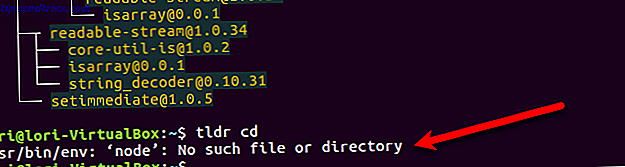
È possibile correggere questo errore creando un link simbolico Che cos'è un collegamento simbolico e quali sono i suoi usi? [MakeUseOf Explains] Che cos'è un collegamento simbolico e quali sono i suoi usi? [MakeUseOf Explains] Ulteriori informazioni. Digitare il seguente comando.
sudo ln -s /usr/bin/nodejs /usr/bin/node Installa tldr su macOS
Su macOS, utilizzeremo il software di installazione di homebrew per Mac dal terminale con l'installazione in homebrew del software Mac dal terminale con l'installazione di homebrew (quasi) qualsiasi app per Mac gratuita digitando quattro parole e premendo "Invio". Leggi altro, il gestore di pacchetti per macOS, per installare tldr. Homebrew ti permette di installare qualsiasi utility da riga di comando con pochi tasti. Aggiungendo Cask a Homebrew è possibile installare anche app desktop, come Firefox e GIMP. L'aggiornamento delle utilità della riga di comando e delle app desktop è facile con Homebrew e Cask.
Homebrew non è installato di default. Vai al sito Web di Homebrew e copia il comando di installazione da lì. Non l'abbiamo incluso qui nel caso in cui cambi.
Per installare Homebrew, apri il Terminale dalla cartella Utility nella cartella Applicazioni . Fare clic con il tasto destro del mouse sul prompt della riga di comando e selezionare Incolla per inserire il comando di installazione Homebrew copiato. Premi Invio e segui le istruzioni mentre vengono presentate.
Una volta installato Homebrew, digitare il seguente comando per installare il comando tldr .
brew install tldr Ora puoi usare il comando tldr per ottenere spiegazioni brevi e concise per i comandi.
Usa tldr per scoprire rapidamente come usare un comando
Useremo il comando ls per illustrare la differenza tra l'utilizzo di man e tldr. Gli screenshot provengono da Linux, ma funziona allo stesso modo su macOS.
Digitare il seguente comando al prompt.
man ls Vedrai la lunga e dettagliata spiegazione del comando ls che va avanti per le pagine. Utilizzare i tasti freccia ei tasti Pagina su e Pagina giù per navigare attraverso la pagina man per il comando ls.
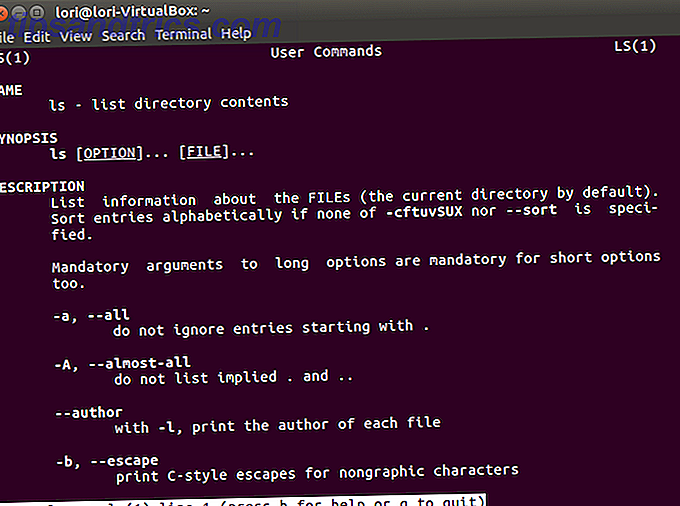
Ora, digitare il seguente comando.
tldr ls Vedrai una descrizione molto più breve degli usi più comuni del comando ls. Si noti che non è necessario scorrere i risultati, almeno molto. Abbiamo reso la nostra finestra di Terminale leggermente più alta per mostrare tutti i risultati contemporaneamente.
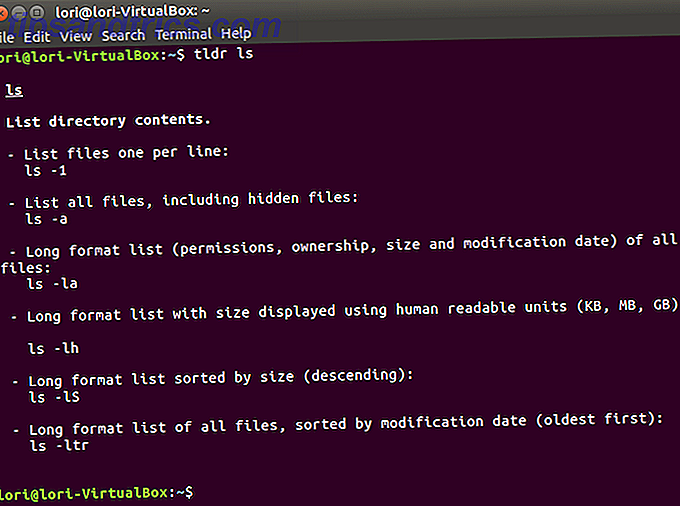
Usa la versione Web di tldr
Se non vuoi installare tldr, o hai problemi a farlo, c'è un'ottima versione web dell'utilità tldr su https://tldr.ostera.io/. Includono una breve spiegazione su come utilizzare il sito. Questo è utile anche se sei già in un browser e vuoi cercare rapidamente un comando senza aprire una finestra di Terminale.
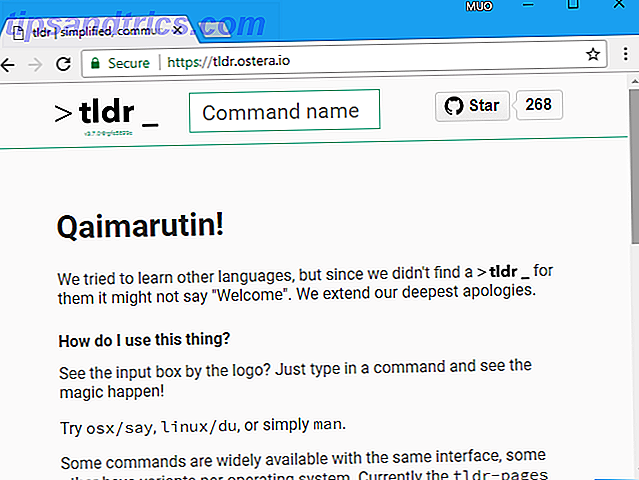
Ad esempio, digita "ls" nella casella di ricerca nella parte superiore della pagina. I risultati vengono visualizzati immediatamente. Potresti trovare questo ancora più facile da leggere rispetto ai risultati del comando tldr sulla riga di comando.
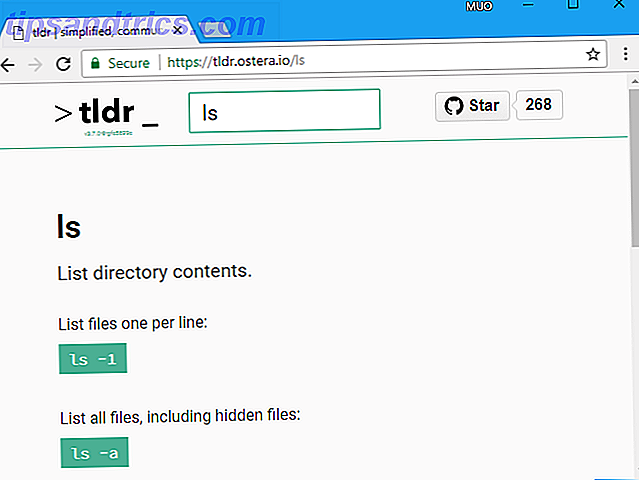
Forniscono anche una modifica di questa pagina sul collegamento Github in fondo alla pagina per ciascun comando nel caso in cui si vedano degli errori.
È anche possibile creare o modificare comandi sul sito Web di TLDR Pages.
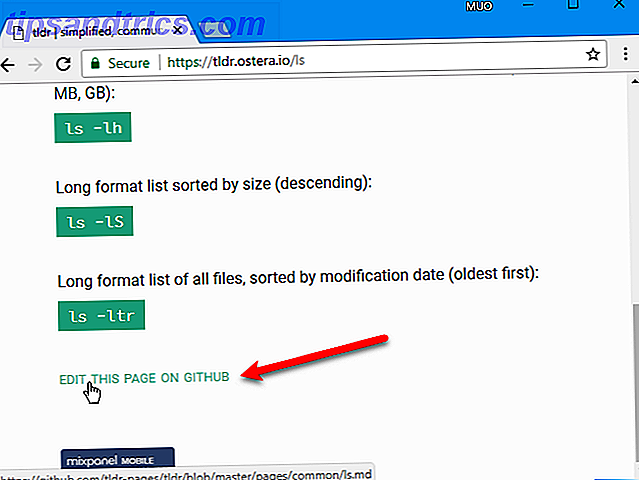
Hai bisogno di una copia offline? Scarica una versione PDF delle pagine tldr, da usare in seguito. Puoi persino installare un'app tldr sul tuo dispositivo Android o iOS.
Le pagine man sono ancora utili
Il comando tldr è utile per imparare le basi su un comando. Ma ci sono parametri di comando rimasti che potresti trovare utili. Quindi, se non vedi ciò che stai cercando nella pagina tldr per un comando, controlla la pagina man, se il comando ne ha uno.
Ad esempio, la pagina tldr per il comando ls lascia fuori i seguenti parametri utili. I parametri sono case sensitive.
- -R: elenca le sottodirectory in modo ricorsivo.
- -X: Ordina alfabeticamente in base all'estensione del file.
- -d: elenca solo le directory, non i loro contenuti.
Un altro esempio è il comando rm, che rimuove file e directory. Con un determinato parametro, può essere utilizzato per cancellare l'intero contenuto di una directory specificata. Fai attenzione con questo comando dato che puoi finire cancellando i file di sistema critici se usati in modo errato.
- -I: Prompt una volta prima di rimuovere più di tre file o quando si rimuovono i file ricorsivamente. Questo parametro è meno invadente di -i, pur continuando a proteggerti dalla rimozione accidentale dei file che non desideri rimuovere.
- -d: rimuove le directory vuote.
Mentre la pagina tldr per il comando rm elenca il parametro -r per la rimozione ricorsiva di una directory e di tutte le sue sottodirectory, non spiega che rm non rimuove le directory non vuote per impostazione predefinita. È necessario utilizzare -r o -R per rimuovere in modo ricorsivo le directory non vuote.
Risparmia tempo con il comando tldr
Il comando tldr arriva direttamente al punto con brevi spiegazioni ed esempi pratici di comandi di shell bash. Potresti anche trovare spiegazioni concise per alcuni comandi incorporati non più disponibili come voci man, come il comando cd .
Puoi trovare tutti i comandi integrati disponibili nella shell bash digitando il seguente comando sulla riga di comando.
man bash-builtins Potresti anche provare la shell di pesce 7 Ragioni per le quali dovresti installare la conchiglia di pesce 7 Ragioni per le quali dovresti installare la conchiglia di pesce Non ti piace come funziona il tuo terminale Linux? Perché non installare una nuova shell? Uno di questi è il pesce, che introduce caratteristiche che avrebbero dovuto diventare comuni, ma non lo erano. Diamo un'occhiata. Leggi altro, che ha funzionalità aggiuntive come suggerimenti automatici, colori VGA e un linguaggio di scripting ispirato a linguaggi di programmazione moderni come Python e Ruby.
Trovi le spiegazioni in tldr più facili da capire? O preferisci le spiegazioni complete e dettagliate sulle pagine man? Condividi i tuoi pensieri ed esperienze con noi nei commenti qui sotto.

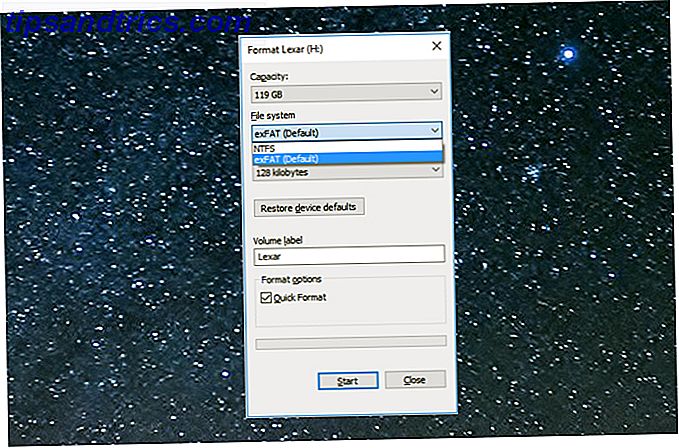
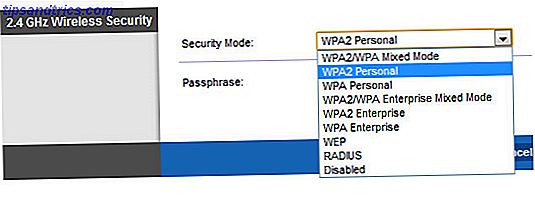
![Cosa cercare quando si acquista un case del computer [Tecnologia spiegata]](https://www.tipsandtrics.com/img/technology-explained/215/what-look-when-buying-computer-case.jpg)